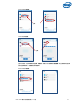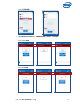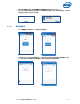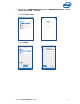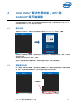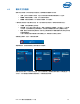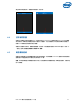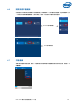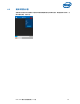Intel Unite Solution-User Guide
Intel Unite® 解決方案使用指南 3.1.5 版 35
4 Intel Unite® 解決方案功能 – iOS* 和
Android* 用戶端裝置
用戶端裝置連線至顯示中樞後,解決方案會提供實用的協同合作功能。本節說明如何在 iOS 和 Android
用戶端裝置上使用 Intel Unite® 解決方案中的功能。
4.1 展示內容
若要與其他人共用文件,請將文件從其他應用程式寄送至 Intel Unite® app,然後按一下展示。
這將會顯示已連線的顯示器清單。選取要共用您的文件的顯示器。出現開始展示按鈕時,請按一下該按鈕
來共用您的內容。
當您要停止展示您的內容時,請按一下停止。
請注意,隨著已連線的顯示器數量增加,清單會朝垂直方向展開,而且可能需要捲動。
4.2 檢視展示內容
按一下檢視;如果有多個簡報者,他們則會顯示在檢視區段下方。選取您要檢視的簡報者。若要切換簡報
者,請按一下您要切換到哪位簡報者。您可以透過捏合手勢放大展示內容區域。
多個簡報者